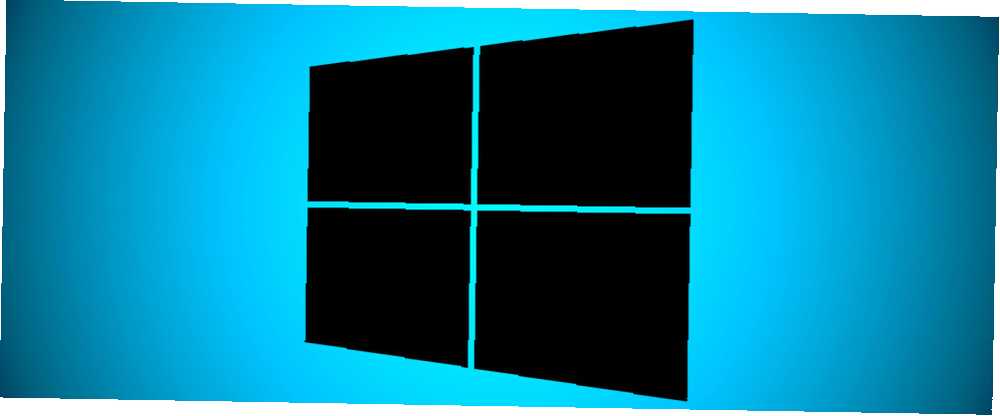
Edmund Richardson
0
1886
315
Pokud trávíte hodně času před obrazovkou počítače, je pravděpodobné, že trpíte určitým stupněm namáhání očí v počítači. 5 Známky, které máte počítačový kmen (a jak jej zmírnit a zabránit) 5 Známky, které máte počítačový kmen ( A jak to zmírnit a předcházet) Kmen počítačového oka je skutečným problémem až pro 90 procent těžkých uživatelů počítačů. Zde je vše, co potřebujete vědět o tom, co to je a jak tomu zabránit. . Naštěstí existuje několik nastavení, která můžete v systému Windows 10 změnit, aby se zmírnil dopad světlé obrazovky na vaše oči, a jedním z těchto nastavení je Dark Mode.
Co je tmavý režim v systému Windows 10?
Tmavý režim, nezaměňujte s nočním světlem Tmavý režim vs. nočním světlem: Které byste měli používat v systému Windows 10? Dark Mode vs. Night Light: Které byste měli používat ve Windows 10? Night Light, nová funkce systému Windows 10, umožňuje snížit množství modrého světla vyzařovaného vaší obrazovkou. Jak se liší od tmavého režimu a který z nich byste měli použít? který přidává na obrazovku teplý červený odstín, umožňuje vám u některých aplikací systému Windows 10 zvolit tmavé pozadí. Night Light má pomoci vašim spánkovým schématům, zatímco Dark Mode je spíše o uvolnění namáhání očí.
Tmavý režim ovlivňuje pouze některé nativní aplikace systému Windows 10, například okno Nastavení a Microsoft Store. Tmavý režim neovlivňuje několik dalších aplikací a programů, včetně vlastního prohlížeče souborů společnosti Microsoft a prohlížeče Edge.
Chcete-li tmavý režim povolit ručně, můžete přejít na Nastavení > Personalizace > Barvy a pod Vyberte výchozí režim aplikace, vybrat Temný.
Ale co když chcete pouze Temný režim v noci a nechcete jej každý den ručně zapínat a vypínat? Dobrou zprávou je, že ji můžete zautomatizovat pomocí vestavěného plánovače úloh systému Windows 10. Plánovač úloh systému Windows 10 vám dává více energie Plánovač úloh systému Windows 10 vám dává více energie Plánovač úloh automaticky provádí události na pozadí. V systému Windows 10 upravuje režim Úspora baterie Plánovač úloh tak, aby spotřebovával méně energie. Ukážeme vám, jak využít tuto funkci a další. .
Jak automaticky aktivovat tmavý režim v noci
- Do vyhledávací lišty Windows 10 zadejte Plánovač úloh a otevřete program.
- V nabídce programu klikněte na Akce > Vytvořit základní úkol.
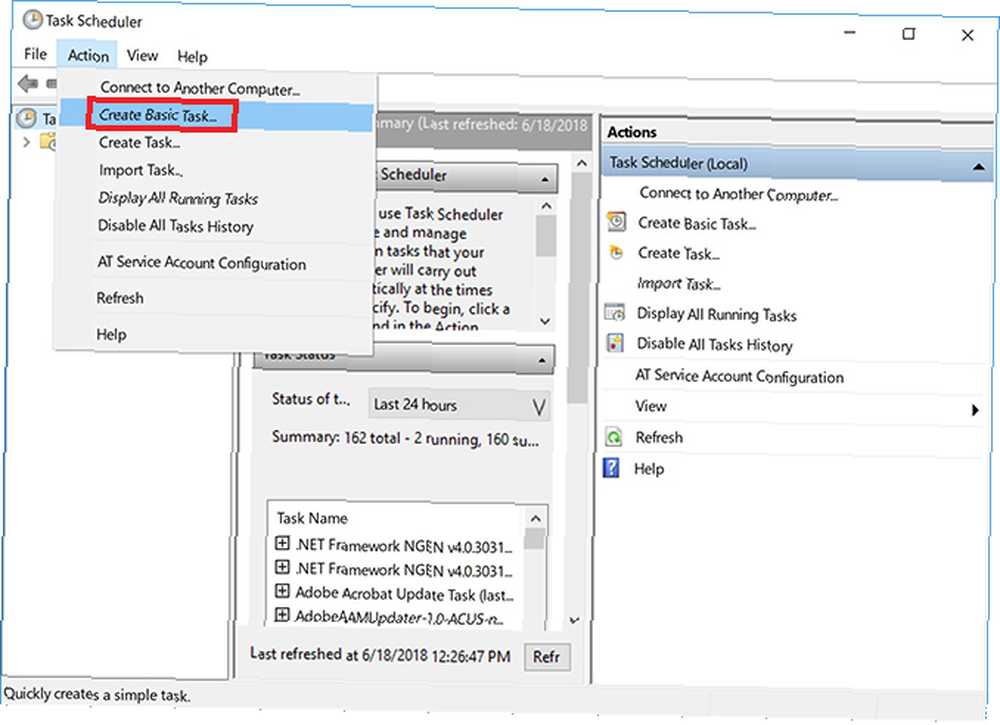
- Zadejte název úkolu (šel jsem s Enable Dark Mode) a klikněte na další.
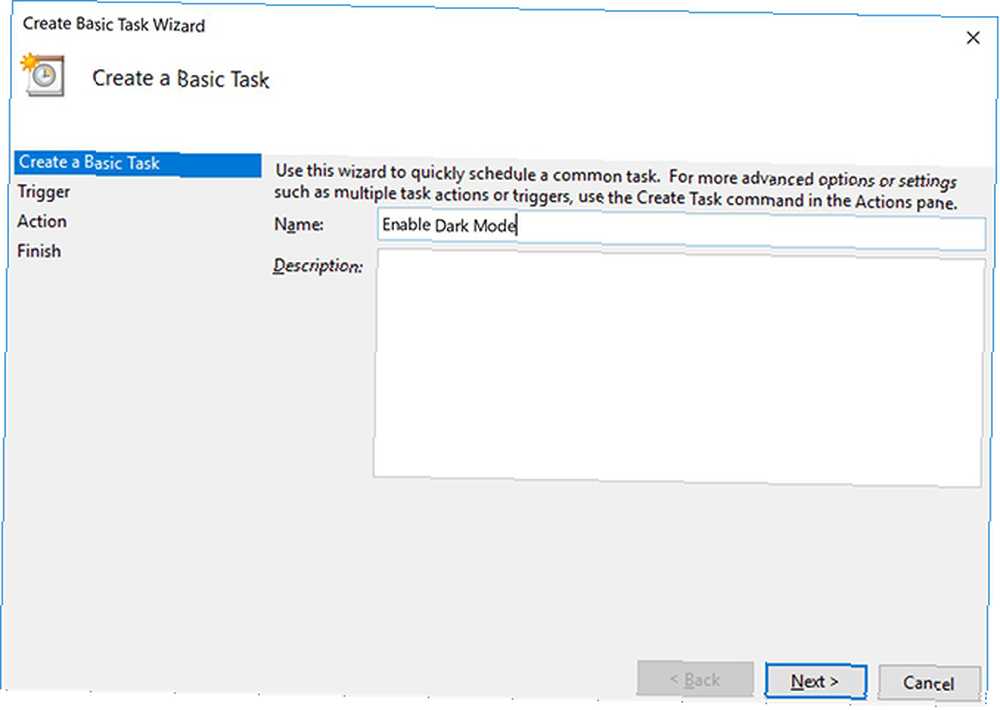
- Pro Kdy chcete úkol spustit?, vybrat Denně a klikněte další.
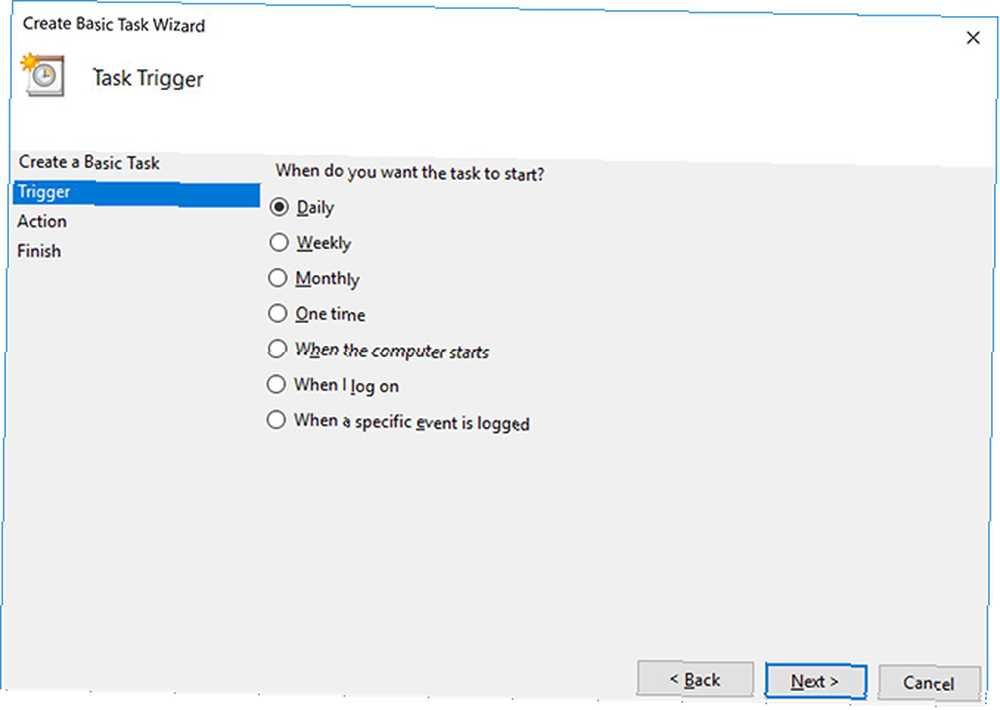
- Ponechte počáteční datum tak, jak je, a vyplňte čas, kdy chcete povolit tmavý režim, a klikněte na další. (Pokud máte tendenci cestovat s notebookem, ujistěte se, že je zaškrtnuta možnost Synchronizovat napříč časovými pásmy.)
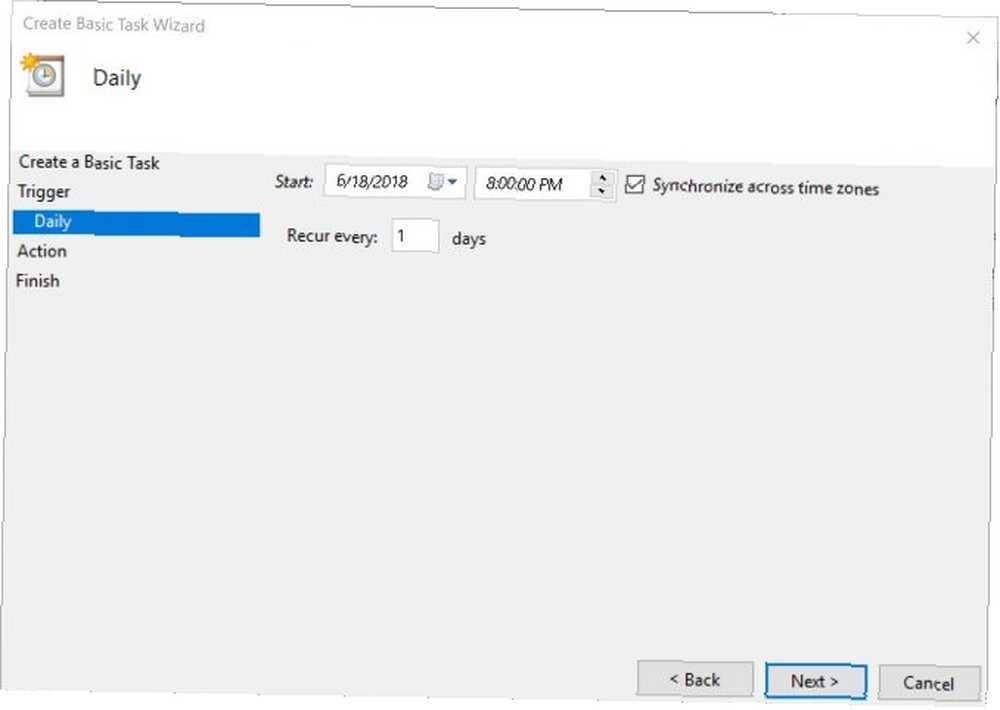
- Pro akci vyberte Spusťte program a klikněte další.
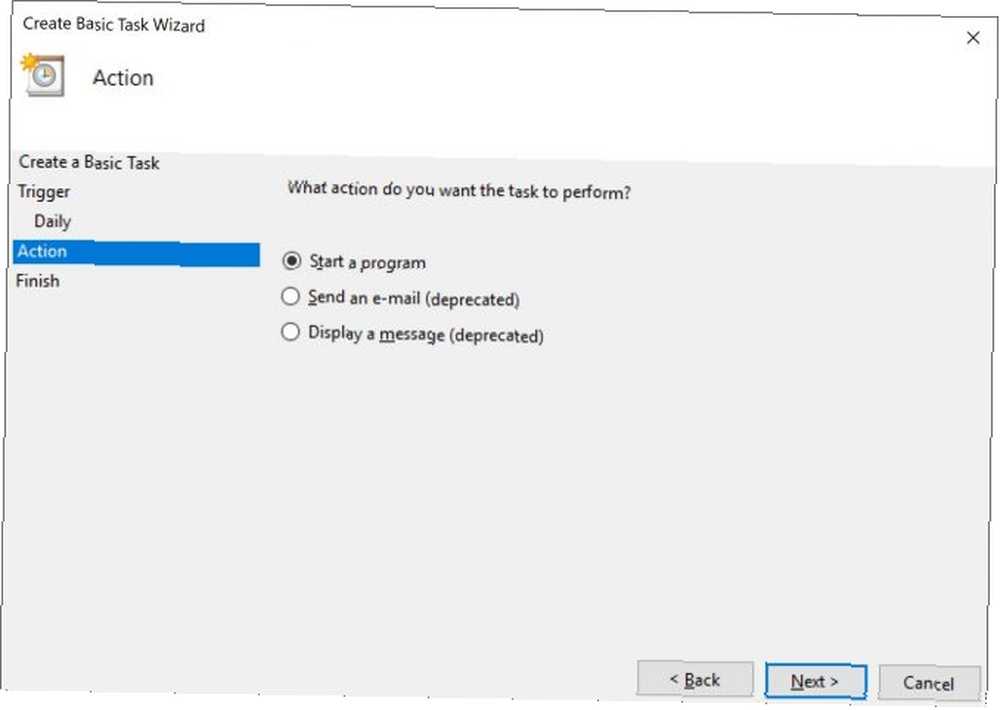
- V Program / skript typ pole Reg. V Přidejte argumenty , zkopírujte a vložte následující a klikněte na další:
přidat HKCU \ SOFTWARE \ Microsoft \ Windows \ CurrentVersion \ Themes \ Personalizovat / v AppsUseLightTheme / t REG_DWORD / d 0 / f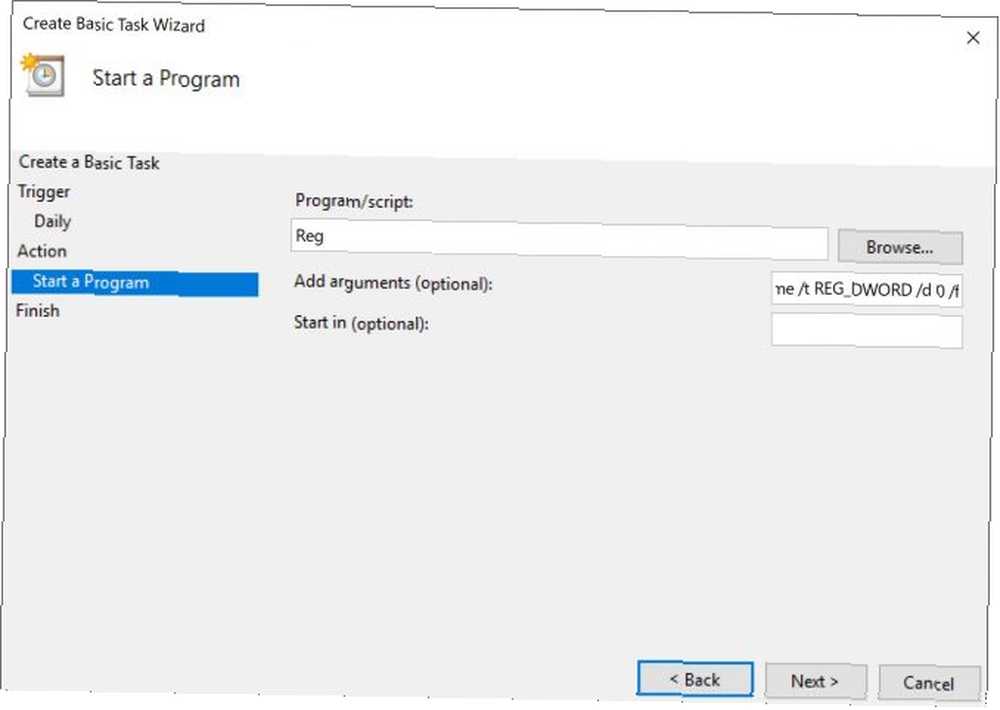
- Klikněte na Dokončit.
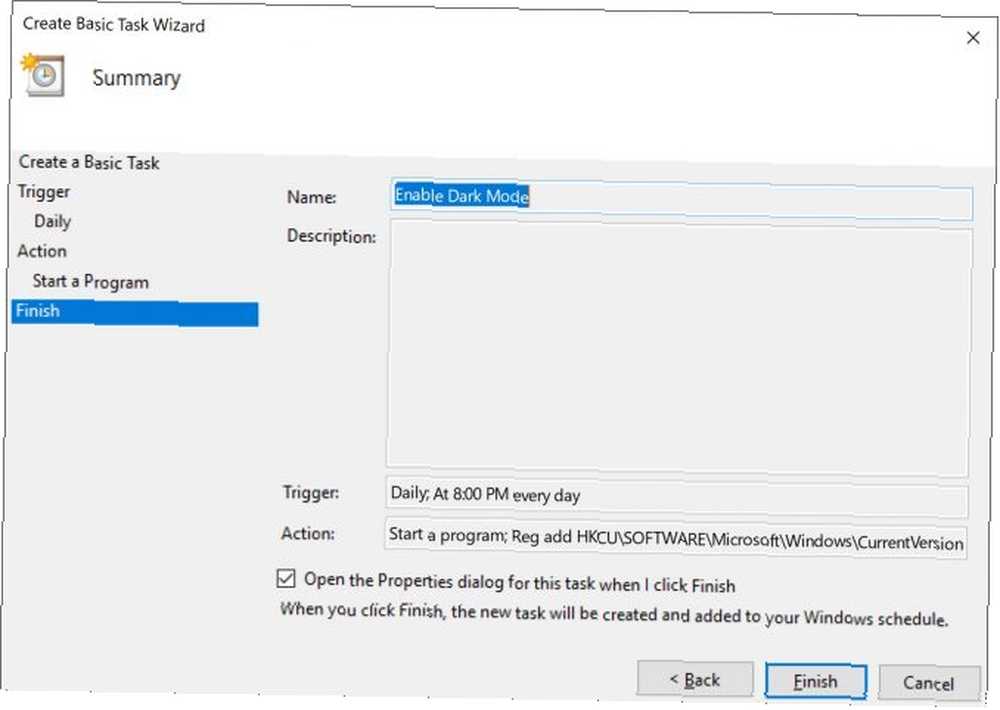
Pokud je počítač ve zvoleném čase vypnutý, temný režim nebude povolen, dokud nevykonáte následující kroky Po zaškrtnutí tlačítka Dokončit otevřete dialogové okno Vlastnosti této úlohy.
V otevřeném dialogovém okně přejděte na kartu Nastavení a zaškrtněte políčko Spusťte úlohu co nejdříve po zmeškání naplánovaného spuštění. Tímto způsobem bude úloha spuštěna, jakmile zapnete počítač, a poté povolíte režim Dark.
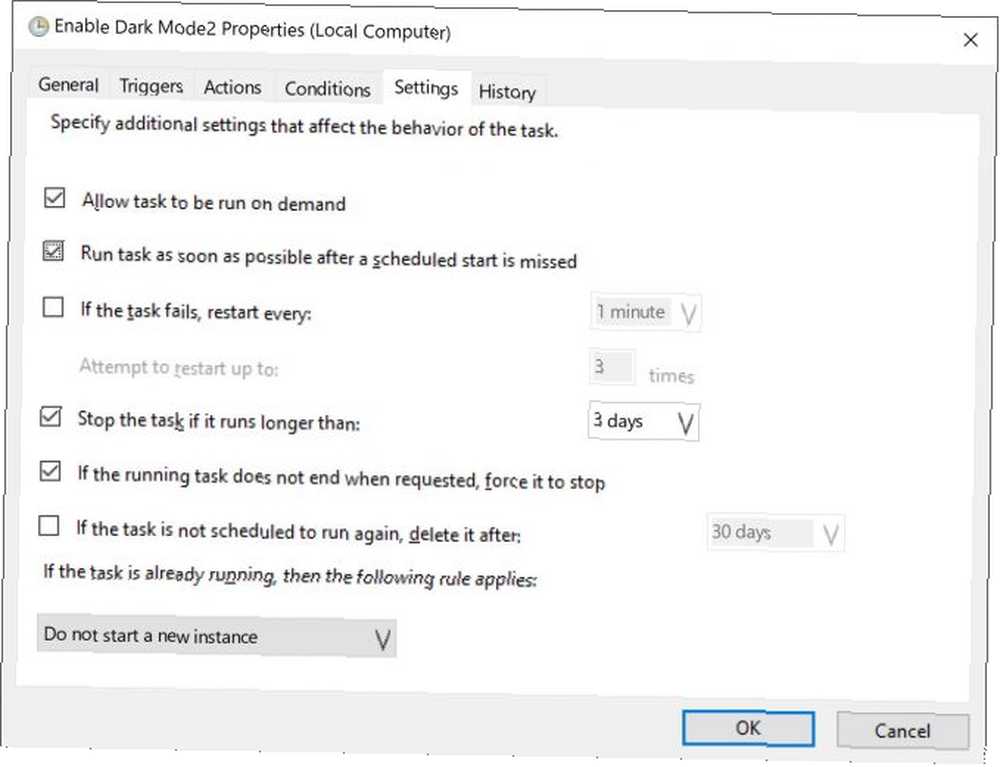
Tato nastavení můžete znovu otevřít tak, že otevřete Plánovač úloh a kliknete na Knihovnu Plánovačů úkolů. Naleznete úkol, který chcete upravit (jsou uvedeny v abecedním pořadí) a kliknutím na ikonu Nastavení tab.
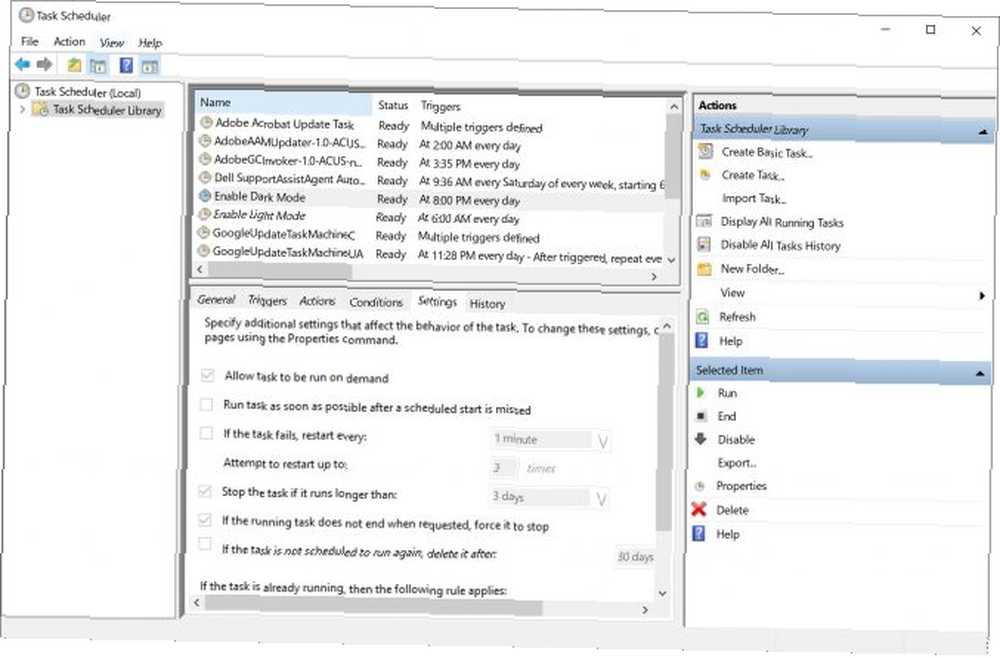
Jak automaticky zakázat tmavý režim ve dne
Tento krok je nezbytný, pokud chcete, aby počítač přepínal mezi těmito dvěma režimy. Chcete-li ráno přepnout zpět do režimu Světlo, budete muset projít stejnými kroky výše a vytvořit druhý úkol, ale tentokrát na Krok 5 vyberte čas ráno, který chcete aktivovat Režim světla.
v Krok 7, v Program / skript typ pole Reg. V Přidejte argumenty , zkopírujte a vložte následující a klikněte na další:
přidat HKCU \ SOFTWARE \ Microsoft \ Windows \ CurrentVersion \ Themes \ Personalizovat / v AppsUseLightTheme / t REG_DWORD / d 1 / fJak upravit nebo odstranit úkoly
Pokud změníte názor a rozhodnete se, že již nechcete automaticky aktivovat temný režim nebo chcete změnit nastavení, jako je čas, kdy se spustí, otevřete Plánovač úloh a klikněte na Knihovna plánovače úloh. Po výběru úkolu se v části Akce zobrazí možnost Odstranit úlohu.
Kliknutím na ikonu můžete otestovat, zda úloha funguje Běh a okamžitě přepne režimy.
Poklepejte na úlohu a otevře se okno, ve kterém můžete upravit všechny dříve zadané informace. Chcete-li změnit čas, přejděte na kartu Spouštěče a dvojitým kliknutím otevřete dialogové okno, ve kterém můžete čas upravovat.
Chcete-li zcela ztmavit prostředí Windows 10, pravděpodobně budete chtít prozkoumat jednotlivé změny v každé aplikaci Windows 10 Temná strana Windows 10: Nastavení motivu a změna barev Temná strana Windows 10: Nastavení motivu a změna barev Windows 10 je tak jasný, že může způsobit únavu očí. Nastavení tmavého tématu je jednoduchý způsob, jak dát svým očím přestávku. Ukážeme vám, jak motivovat Windows 10 a jeho nejčastěji… .











